Ein Backup Ihrer WordPress-Website zu erstellen ist eine wichtige Praxis, die Ihre WordPress-Site vor Datenverlust und Cyber-Bedrohungen schützt. Zu verstehen, wie man dies richtig macht, ist essentiell für Blogger, Kleinunternehmer und jeden, der eine WordPress-Site auf Unternehmensebene verwaltet.
Dieser Artikel bietet eine detaillierte Anleitung zu den verschiedenen Methoden, um ein Backup Ihrer WordPress-Website zu erstellen, einschließlich der Verwendung von WordPress-Plugins, cPanel und manuellen Techniken. Jede Methode wird erklärt, um Ihnen bei der Auswahl der besten Backup-Methode für Ihre Bedürfnisse zu helfen. Lassen Sie uns beginnen.
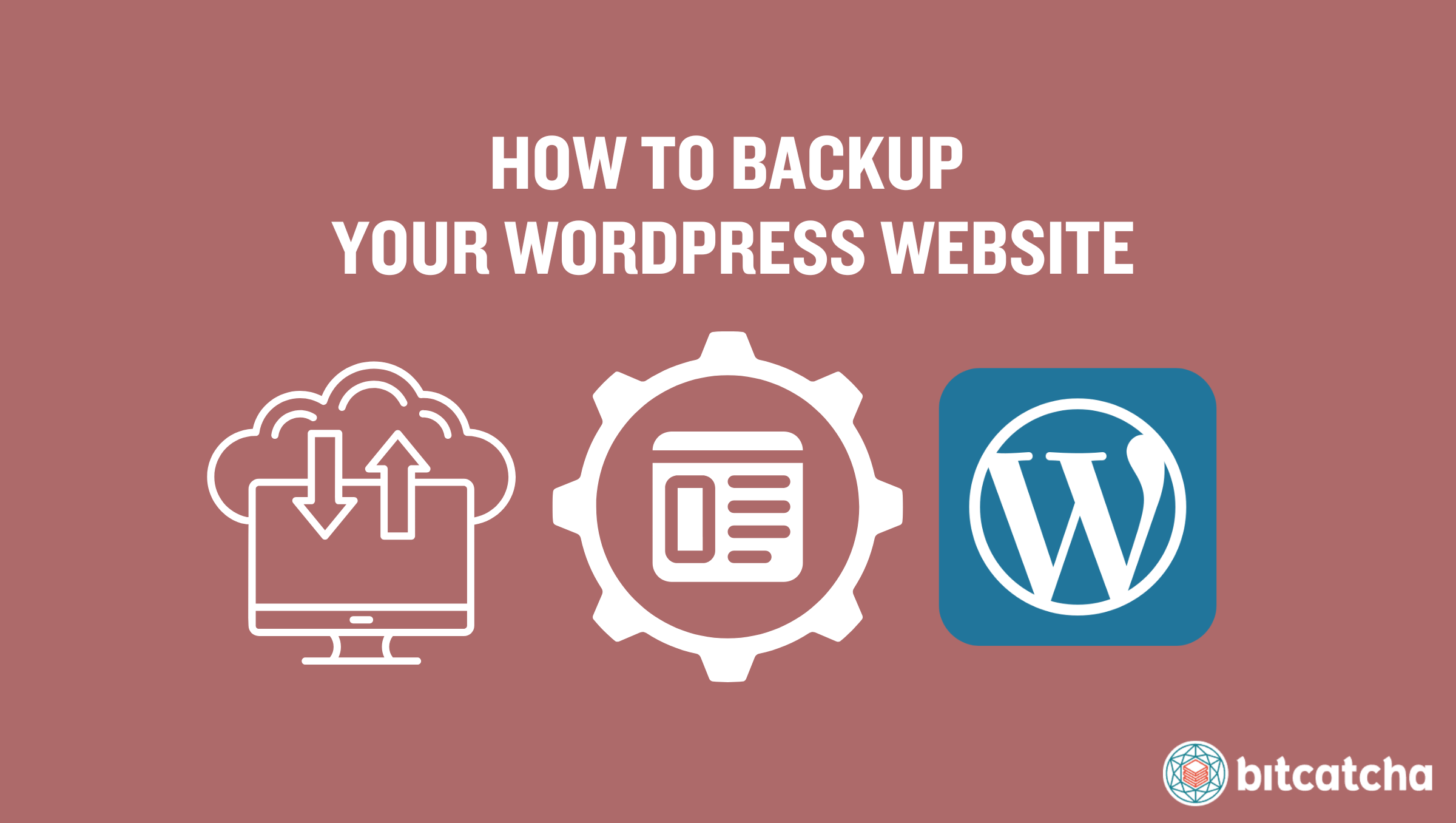
1. Eine WordPress-Website mit Plugins sichern
Um ein Backup einer WordPress-Website zu erstellen, müssen Sie WordPress-Plugins verwenden, die auf Backups spezialisiert sind. Wir empfehlen UpdraftPlus.
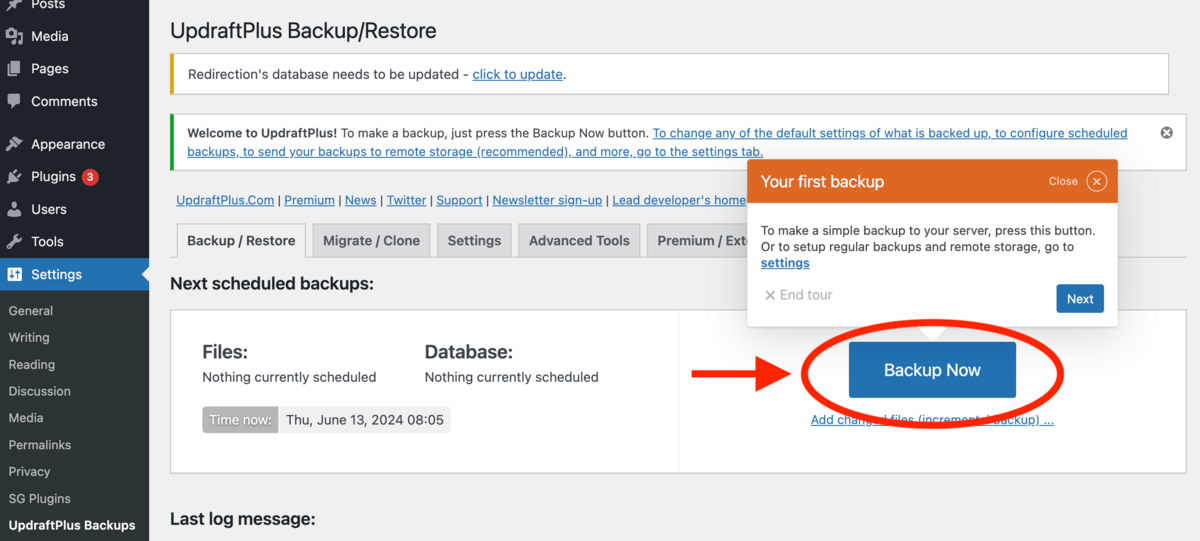
Erstellen Sie ein Backup einer WordPress-Website mit Plugins wie UpdraftPlus, indem Sie diesen 8 Schritten folgen:
- Melden Sie sich in Ihrem WordPress Admin-Panel an.
- Gehen Sie zu Plugins und wählen Sie Neu hinzufügen.
- Geben Sie in der Suchleiste oben rechts „UpdraftPlus“ ein.
- Sobald Sie das Plugin gefunden haben, klicken Sie auf Jetzt installieren.
- Nach Abschluss der Installation klicken Sie auf Aktivieren.
- Navigieren Sie zum Tab „UpdraftPlus Backup“ und wählen Sie dann „Backup / Restore.“
- Wählen Sie „Backup Now“, um den Backup-Prozess zu starten.
- Wählen Sie die notwendigen Optionen und bestätigen Sie durch Klicken auf „Backup Now.“
Der Backup-Prozess wird innerhalb weniger Minuten abgeschlossen. Sie können dieses Backup dann verwenden, um Ihre Site in Zukunft wiederherzustellen. within a few minutes. You’re then able to use this backup to restore your site in future.
2. Eine WordPress-Website mit cPanel sichern
Um ein Backup einer WordPress-Website mit cPanel zu erstellen, müssen Sie zunächst überprüfen, ob Ihr Webhost das cPanel-Kontrollpanel verwendet. Das Erstellen von Backups über cPanel ermöglicht es Ihnen, ein umfassendes Backup zu erstellen, einschließlich des Home-Verzeichnisses Ihrer Site, MySQL-Datenbanken, E-Mails und DNS-Einstellungen. Diese Methode wird häufig für die Übertragung Ihres Kontos zu einem anderen Hosting-Anbieter verwendet.
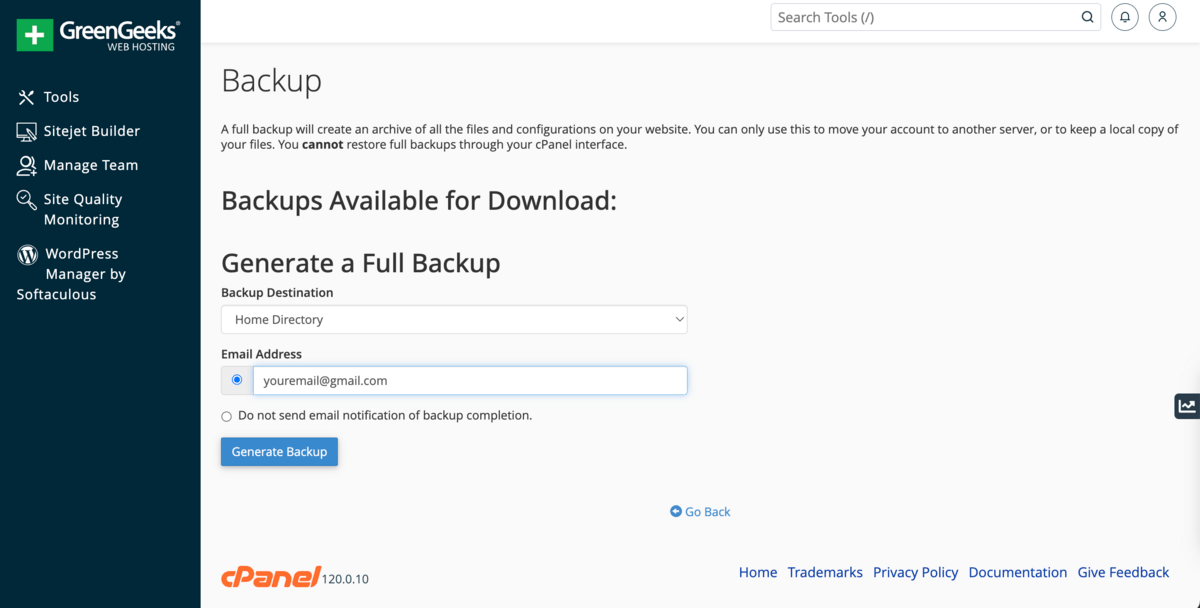
Erstellen Sie ein Backup Ihrer WordPress-Site mit cPanel, indem Sie diesen 6 Schritten folgen:
- Melden Sie sich in Ihrem cPanel-Konto an und navigieren Sie zu Dateien → Backup.
- Wählen Sie Vollständiges Konto-Backup herunterladen unter Vollständiges Backup.
- Wählen Sie aus dem Dropdown-Menü Backup-Ziel die Option Home-Verzeichnis.
- Klicken Sie auf Backup generieren, um den Backup-Prozess automatisch zu starten.
- Nach dem Start des Backups klicken Sie auf Zurück, um den Fortschritt zu überwachen. Aktualisieren Sie die Seite regelmäßig, wenn das Backup noch nicht bereit ist.
- Sobald das Backup verfügbar ist, klicken Sie auf den neuesten Link unter Verfügbare Backups, um Ihr vollständiges Konto-Backup herunterzuladen.
3. Eine WordPress-Website manuell sichern
Um ein Backup einer WordPress-Website manuell zu erstellen, benötigen Sie FTP-Software, um Ihre Website-Dateien auf Ihren lokalen Computer zu übertragen. Filezilla und CyberDuck sind FTP-Tools, die für diesen Prozess empfohlen werden.
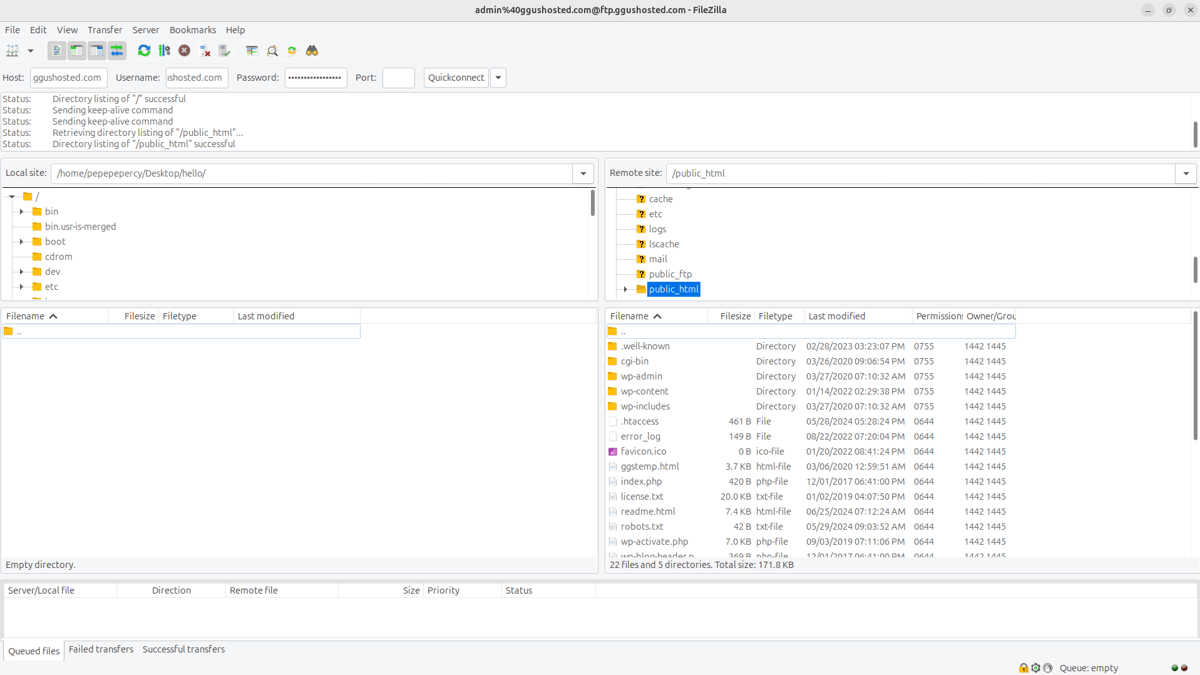
Erstellen Sie ein Backup Ihrer WordPress-Site manuell, indem Sie diesen 4 Schritten folgen:
- Öffnen Sie Ihre FTP-Software und füllen Sie die Felder für Host, Benutzername und Passwort aus. Der Host ist entweder der Domainname Ihrer Site oder die IP-Adresse. Benutzername und Passwort sind die Anmeldedaten, die Sie für den Zugriff auf das Kontrollpanel Ihrer Site verwenden.
- Klicken Sie auf „Schnellverbindung“, um eine Verbindung herzustellen. Sobald die Verbindung hergestellt ist, sehen Sie die Verzeichnisstruktur Ihrer Website im unteren rechten Bereich von Filezilla.
- Lokalisieren Sie den Ordner „public_html“, der die Dateien Ihrer Website enthält. Klicken Sie mit der rechten Maustaste auf diesen Ordner, um ein Kontextmenü aufzurufen.
- Wählen Sie „Herunterladen“, um den Ordner public_html auf Ihren Computer zu übertragen.
Denken Sie daran, dass dieser Prozess nur die Website-Dateien sichert. Sie müssen zusätzliche Schritte durchführen, um Ihre WordPress-Datenbank zu speichern, wenn Sie ein vollständiges Backup Ihrer WordPress-Site erstellen möchten.
Wie erstelle ich ein Backup meiner WordPress-Datenbank?
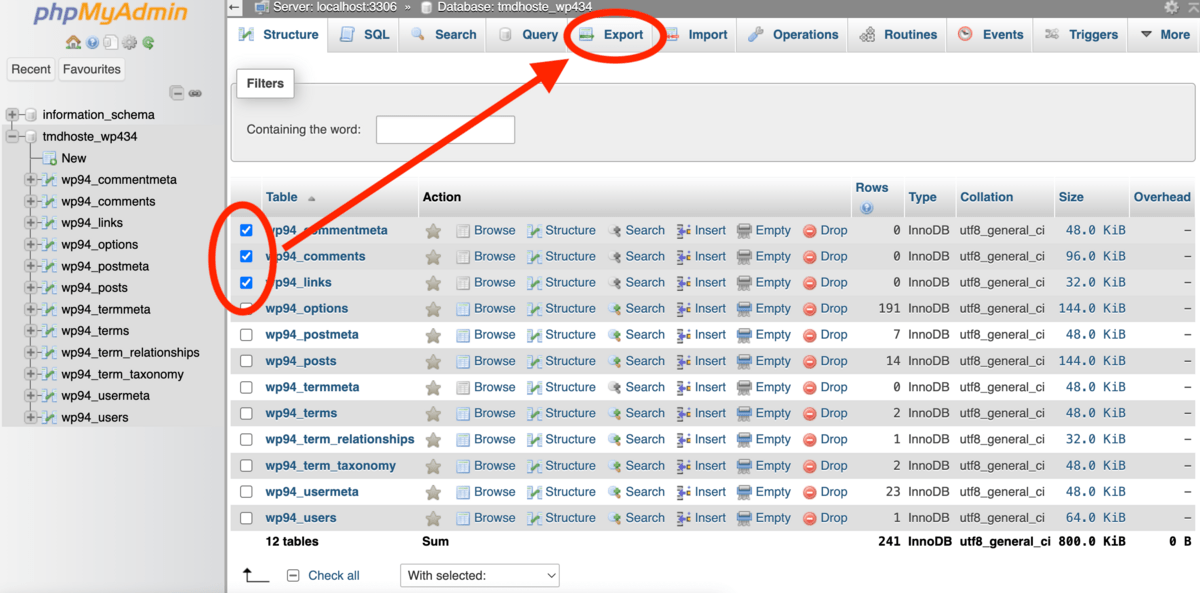
Um ein Backup Ihrer WordPress-Datenbank zu erstellen, müssen Sie phpMyAdmin in cPanel verwenden. Folgen Sie diesen 6 Schritten:
- Melden Sie sich in Ihrem cPanel an und klicken Sie auf die Option ‚phpMyAdmin‘.
- Sobald phpMyAdmin geöffnet ist, wählen Sie Ihre WordPress-Datenbank aus dem Menü auf der linken Seite.
- Wählen Sie die Tabellen aus, die Sie sichern möchten, und klicken Sie dann auf die Schaltfläche ‚Exportieren‘ oben auf dem Bildschirm.
- Belassen Sie die ‚Exportmethode‘ auf Schnell. Ändern Sie das ‚Format‘ auf SQL.
- Klicken Sie auf die Schaltfläche ‚Los‘, um fortzufahren.
- Speichern Sie die generierte SQL-Datei an einem sicheren Ort auf Ihrem Computer, um Ihr Backup abzuschließen.
4. Eine WordPress-Website mit verwaltetem WordPress-Hosting sichern
Ein Backup einer WordPress-Website mit Managed WordPress Hosting zu erstellen, vereinfacht den Backup-Prozess erheblich. Dies liegt daran, dass die meisten Anbieter integrierte Tools für die Erstellung von On-Demand-Backups zusätzlich zu automatischen täglichen Backups anbieten. Die spezifischen Schritte variieren je nach der Benutzeroberfläche Ihres Hosts. Unten wird der Webhost Kinsta als Beispiel verwendet.
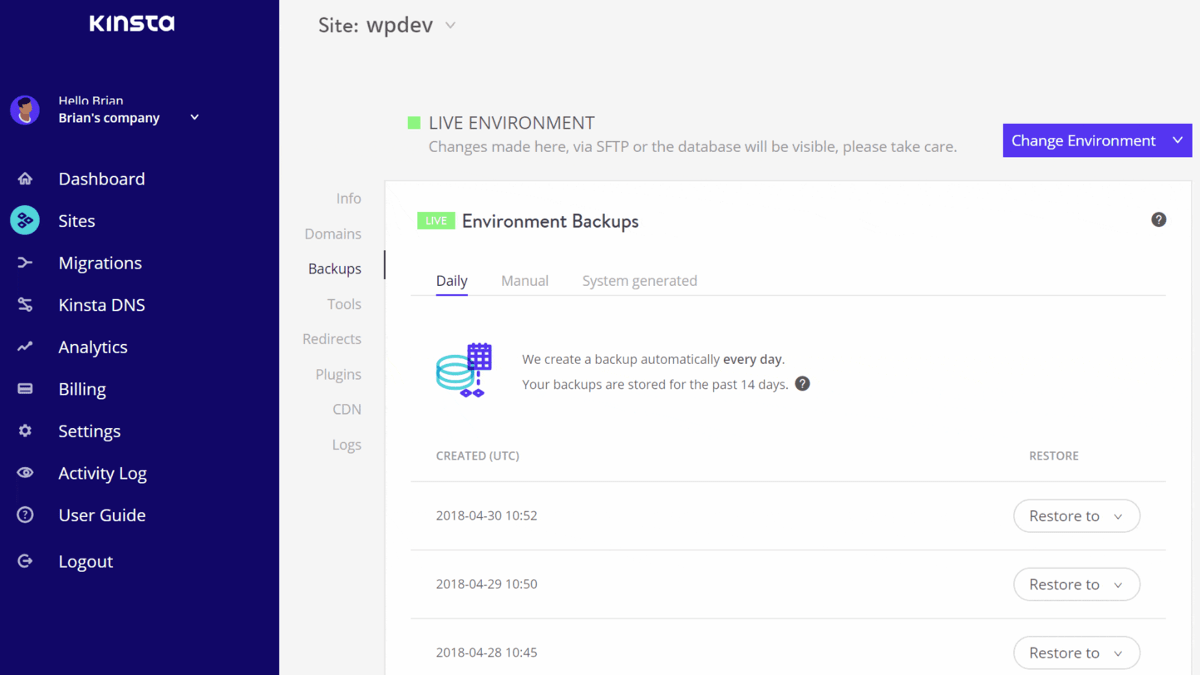
Es braucht 6 Schritte, um Ihre Website mit Managed WordPress-Webhosts wie Kinsta zu sichern:
- Melden Sie sich in Ihrem Kinsta-Hosting-Dashboard an.
- Wählen Sie die spezifische WordPress-Site aus, die Sie sichern möchten, aus dem Dashboard.
- Navigieren Sie zum Tab Backups, der dem Verwalten von Backups gewidmet ist.
- Im Tab Backups gehen Sie zum Tab Manuell, um die manuelle Backup-Option zu finden. Dies wird bei anderen Hosts häufig als „On-Demand-Backups“ bezeichnet.
- Klicken Sie auf die lila Schaltfläche ‚Jetzt sichern‘, um den Backup-Prozess zu starten.
- Warten Sie kurz, bis das Backup abgeschlossen ist. Es erscheint in Ihrer Backup-Liste, wenn es bereit ist. Das Backup wird separat von den Dateien Ihrer Site gespeichert, für zusätzliche Sicherheit.
Beachten Sie, dass Kinsta das direkte Herunterladen von Backups nicht erlaubt. Kontaktieren Sie das Support-Team Ihres Hosts, wenn Sie eine lokale Kopie benötigen oder zusätzliche Unterstützung benötigen.
Warum ein Backup Ihrer WordPress-Website erstellen?
Ein Backup Ihrer WordPress-Website zu erstellen ist entscheidend für die Aufrechterhaltung ihrer Integrität und die Gewährleistung einer schnellen Wiederherstellung in Problemzeiten. Themes und Plugins verursachen manchmal Fehler, die die Funktionalität Ihrer Site stören. Backups ermöglichen es Ihnen, einfach zu einer früheren, fehlerfreien Version Ihrer Site zurückzukehren. Backups ermöglichen es Ihnen auch, Ihre Site schnell wiederherzustellen im Falle von Krisen wie einem fehlerhaften Update, Cyberangriff oder Datenverlust. Dies stellt sicher, dass Ihre Website mit minimaler Unterbrechung betriebsbereit bleibt und bewahrt das Vertrauen der Nutzer.
Wie oft sollte ich ein Backup meiner WordPress-Site erstellen?
Wie oft Sie ein Backup Ihrer WordPress-Site erstellen sollten, hängt von der Häufigkeit ab, mit der Sie sie aktualisieren, und der Art der Aktivitäten, die sie handhabt.
Tägliche Backups werden empfohlen, wenn Ihre Website täglichen Änderungen oder Updates unterliegt. Wöchentliche Backups sind geeignet für Websites mit häufigen, aber nicht täglichen Updates. Monatliche Backups genügen, wenn Ihre Updates selten sind und Ihre Site statisch ist. Echtzeit-Backups sind entscheidend für Websites mit kritischen Funktionen, wie ein WooCommerce-Shop, der mehrere Bestellungen pro Tag erhält. Lesen Sie unseren ultimativen Leitfaden zu Website-Backups für detaillierte Backup-Tipps und -Strategien.
Was ist der beste Weg, um ein Backup einer WordPress-Site zu erstellen?
Der beste Weg, um ein Backup einer WordPress-Site zu erstellen, ist die Verwendung eines WordPress-kompatiblen Backup-Tools, wie einem Plugin. WordPress-Backup-Plugins sind einfach zu installieren und zu verwenden und bieten automatisierte Lösungen wie geplante Backups und Ein-Klick-Wiederherstellungen. Die nächstbeste Option ist die Verwendung der automatischen Backup-Funktionen, die von Ihrem WordPress-Hosting-Anbieter bereitgestellt werden. Viele Managed WordPress-Hosting-Dienste bieten integrierte automatische Backups.
Was sind Beispiele für WordPress-Backup-Plugins?
Beispiele für WordPress-Backup-Plugins sind UpdraftPlus, Duplicator und Blogvault. UpdraftPlus ermöglicht es Ihnen, automatische Backup-Pläne einzurichten und Backups in Cloud-Diensten wie Dropbox, Google Drive und Amazon S3 zu speichern. Duplicator ist sowohl für Backups als auch für Site-Migrationen gut geeignet. BlogVault bietet automatisierte tägliche Backups, Echtzeit-Backups für WooCommerce-Sites und einfache Website-Wiederherstellungs- und Migrationsoptionen.
Welcher WordPress-Host bietet automatische Backups?
Hostinger, Kinsta und SiteGround sind 3 WordPress-Hosts, die automatische Backups in ihren WordPress-Hosting-Plänen anbieten. Hostinger bietet automatische tägliche Backups. Kinsta bietet automatische tägliche Backups und Echtzeit-Backup-Lösungen für E-Commerce-Sites. SiteGround beinhaltet tägliche automatische Backups, die für einen Zeitraum von 30 Tagen aufbewahrt werden. Erfahren Sie mehr über ihre Backup-Bestimmungen in unserem Artikel über die besten WordPress-Hosting-Dienste.
Welches Backup-Tool verwendet Bitcatcha?
Das Backup-Tool, das Bitcatcha verwendet, ist Sucuri. Sucuri bietet eine breite Palette von Sicherheitsdiensten, einschließlich Website-Backup-Funktionen, die mit WordPress kompatibel sind. Sucuri ermöglicht es Ihnen, einen benutzerdefinierten Backup-Zeitplan zu konfigurieren und automatisiert dann den Backup-Prozess entsprechend. Die Backups unserer WordPress-Website werden alle sicher außerhalb der Site in Sucuris Cloud-Infrastruktur gespeichert und im Falle eines kritischen Ausfalls leicht wiederhergestellt.
